在苹果电脑上将NTFS格式改为FAT或exFAT需使用磁盘工具抹掉磁盘;操作前应备份数据,格式化时选择exFAT以兼容Windows与macOS,支持大文件传输;无法直接转换,需先备份、后格式化再恢复数据。
很多 macOS 用户在使用 U 盘、移动硬盘时都会遇到这样的问题:插上移动硬盘,能看到文件却无法复制新文件进去;系统提示“无法写入到该磁盘”;格式一看,是 NTFS 格式;想重新格式化成 FAT 或 exFAT,但找不到选项、怕丢文件……到底怎么回事?为什么 Mac 无法写入 NTFS?我该怎么改格式?改成 FAT 会不会丢数据?泪雪网这篇文章就是为你写的:带你从原理到实操、从备份到格式选择,全流程搞定 NTFS 改 FAT 的问题!
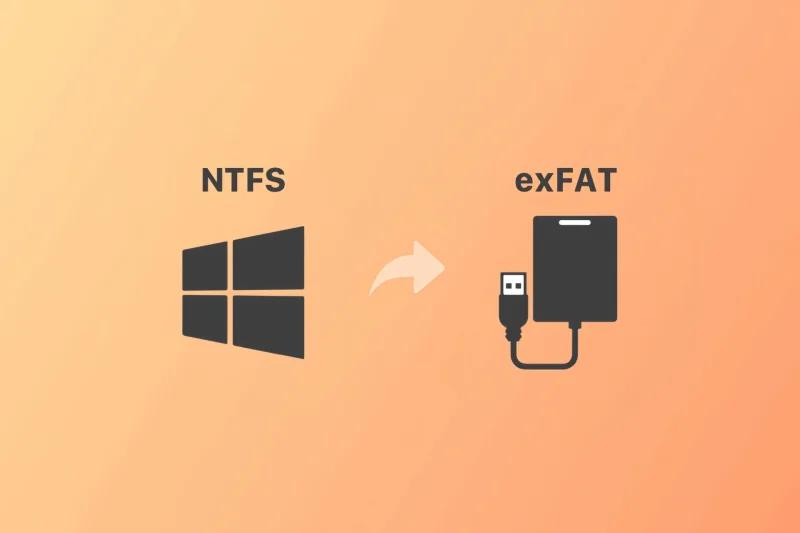
为什么 NTFS 在 Mac 上无法写入
NTFS 是什么?
NTFS(New Technology File System)是微软为 Windows 设计的一种文件系统,广泛用于硬盘、U 盘、系统盘中。
问题在于:macOS 原生只能读取 NTFS 格式,但不支持写入!
也就是说:
- 你可以打开硬盘、查看文件;
- 却无法复制、编辑、删除其中内容。
所以,很多人选择将 NTFS 格式改为:
- FAT32:兼容性广,但不支持 4GB 以上单个文件;
- exFAT:现代 U 盘最推荐格式,支持大文件,兼容 Win+Mac。
改格式前,必须知道的两件事!
1. 格式化 = 清空数据
无论你改为 FAT32、exFAT 或 APFS,只要格式化,磁盘上的所有文件都会被清除。所以一定要提前备份!
2. 不支持“无损转换格式”
目前市面上没有任何工具可以在不删除原有数据的前提下,将 NTFS 改为 FAT 或 exFAT。
所以,正确流程是:备份数据 → 格式化为新格式 → 重新拷贝数据回磁盘
苹果电脑上怎么把 NTFS 格式改成 FAT / exFAT
接下来,我们将分步骤教你在 macOS 上完成格式转换。
操作工具:Mac 自带“磁盘工具”(Disk Utility)
步骤一:备份数据
将 NTFS 磁盘插入 Mac,复制所需文件到桌面或另一块硬盘。
步骤二:打开“磁盘工具”
- 方式 1:打开【Launchpad】 → 【其他】 → 选择“磁盘工具”;
- 方式 2:直接在顶部菜单栏点击“前往” → “实用工具” → 打开磁盘工具。
步骤三:选中你的磁盘
在左侧栏找到你的 NTFS 磁盘,注意不要选错系统盘!
如果看不到,请点击左上角【显示所有设备】。
步骤四:点击“抹掉”(格式化)
弹出窗口中设置:
- 名称: 输入磁盘名称;
- 格式: 选择
exFAT(推荐)或MS-DOS(FAT)(即 FAT32); - 方案: 选择“GUID 分区图(推荐)”或“主引导记录(兼容老设备)”。
点击“抹掉” → 等待几秒 → 格式转换完成!
步骤五:拷回备份的数据
将原先备份到桌面的文件重新拷入新格式的磁盘,即可完成。
FAT32 vs exFAT 怎么选
| 项目 | FAT32(MS-DOS) | exFAT |
|---|---|---|
| 支持最大单个文件 | ≤ 4GB | 支持超大文件(无限制) |
| 最大分区容量 | 2TB | 128PB(理论值) |
| 系统兼容性 | Win、Mac、Linux、PS4、电视等 | Win、Mac、Linux 均支持,部分老设备需更新驱动 |
| 是否推荐 | ⭐ 基础兼容用 | ✅ 推荐大文件与现代设备 |
建议优先选择 exFAT,除非你明确知道设备仅支持 FAT32。
是否可以不改格式直接写入 NTFS
方法一:安装 NTFS for Mac 工具
若你暂时不想格式化,可以考虑安装第三方工具,使 macOS 支持 NTFS 写入。
常见软件:
- Paragon NTFS for Mac(推荐,稳定付费)
- Tuxera NTFS for Mac(免费试用)
- Mounty for NTFS(免费,但功能有限)
第三方驱动可能影响系统稳定性,且部分 macOS 更新后可能失效,建议谨慎使用。
方法二:中转法(使用 exFAT 移动硬盘过渡)
如果你不愿装驱动,也不想格式化:
- 准备一个 exFAT U 盘或移动硬盘;
- 在 Windows 电脑上复制 NTFS 文件;
- 再在 Mac 上读取 exFAT 磁盘使用。
常见问题答疑(FAQ)
格式化时选了“安全选项”,格式化很慢正常吗?
是的,安全选项会进行多次数据覆盖,适用于敏感数据删除,一般用户建议使用“快速抹掉”。
能不能把 NTFS 改成 APFS?
不能。APFS 仅适用于苹果原生磁盘,且必须是空盘或专门用作系统盘使用。U 盘/移动硬盘不建议使用 APFS,兼容性太差。
格式改完后能恢复 NTFS 吗?
可以重新格式化为 NTFS,但只能在 Windows 系统中操作(或通过第三方工具如 DiskGenius)。再次格式化也会清空所有数据。
总结:选对格式,数据管理才能顺畅无忧
硬盘/U 盘格式,虽只是一个小设置,却直接决定了你的数据是否安全、设备是否兼容、传输是否高效。
- Mac + Win 两用?选 exFAT;
- 小文件 + 老设备?选 FAT32;
- 只在 Windows 用?保留 NTFS;
- 想跨平台用 NTFS?装个驱动或改格式。
格式化前记得备份,避免数据损失;
使用“磁盘工具”轻松格式转换;
日常数据建议存两份,防突发情况。
别再被“无法写入”的弹窗困扰了,动动手,轻松改格式!

